Kuinka palauttaa poistetut suosikit Microsoft Edgessä
Sekalaista / / November 06, 2023
Suosikit tai kirjanmerkit on minkä tahansa selaimen erikoisominaisuus; sen avulla voit tallentaa tärkeitä verkkosivustoja ja käyttää niitä myöhemmin helposti. Entä jos kuitenkin poistat vahingossa suosikkisi tai kirjanmerkkisi? Älä huoli; on helppoja tapoja palauttaa poistetut suosikit Microsoft Edgessä.

Microsoft Edge on ottamassa etulyöntiä kilpailijoihinsa verrattuna joidenkin tehokkaiden ominaisuuksien, kuten sisäänrakennettu PDF-editori, koko sivun kuvakaappauksia, ja muokattava sivupalkki. Tämä sisältää käteviä ominaisuuksia vahingossa poistettujen suosikkikansioiden palauttamiseksi. Tutkitaan ominaisuutta ja katsotaan myös muita tapoja palauttaa kadonneet suosikkisi.
1. Käytä Kumoa palauttaaksesi äskettäin poistetut
Mielenkiintoista on, että äskettäin poistetun suosikkikansion/linkin palauttaminen Edgessä on yhtä helppoa kuin kumoaminen. Joten jos olet äskettäin poistanut verkkosivun suosikeista tai vahingossa poistanut suosikkeihin lisätyn kansion, voit tehdä näin.
Vaihe 1: Avaa Microsoft Edge ja napsauta yläpalkin Suosikit-kuvaketta.
Huomautus: Voit myös käyttää pikanäppäintä avataksesi Suosikit-valikon, paina Ctrl + Vaihto + O.
Vaihe 2: Napsauta kolmen pisteen kuvaketta ja valitse Avaa suosikkisivu.
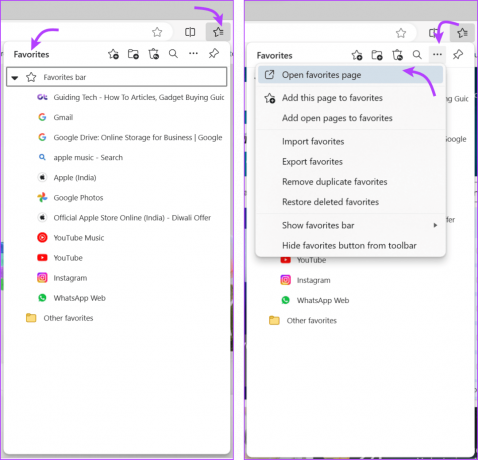
Vaihe 3: Kumoa kirjoittamalla Ctrl+Z.

Erityisesti sen ei tarvitse olla erittäin välitöntä. Kokeilimme hakkerointia surffailtuamme verkossa jonkin aikaa ja pystyimme silti palauttamaan poistetut suosikit. Lisäksi, ei vain uusinta, voisimme kumota vielä muutaman kerran ja palauttaa myös vanhemmat poistetut suosikit.
Lisäksi, jos järjestät Microsoft Edge -suosikkejasi ja poistat vahingossa muutamia kirjanmerkkejä, voit palauttaa ne napsauttamalla esiin tulevaa Kumoa-painiketta.
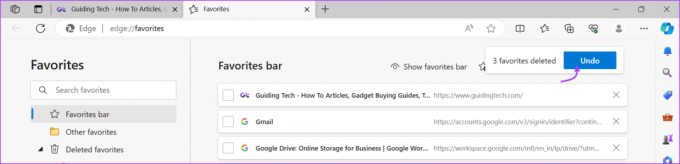
2. Käytä Suosikkien palautusominaisuutta
Microsoft ymmärtää suosikkien tärkeyden, joten se myös myötätuntoa Edge-suosikkisi katoamisesta. Joten se sisältää sisäänrakennetun työkalun suosikkiluettelosi palauttamiseksi, jota kutsutaan suosikkien palautusominaisuudeksi.
Tässä on kuitenkin kaksi ehtoa,
- Sinun suosikit tulee synkronoida Microsoft-tilisi kanssa.
- Voit palauttaa vain viimeisten 28 päivän aikana poistetut suosikit. Toisin sanoen Microsoft tallentaa poistetut suosikit vain 28 päivän ajan poistopäivästä.
Vaihe 1: Avaa Microsoft Edge → Suosikit-kuvake yläpalkista.
Vaihe 2: Napsauta kolmen pisteen kuvaketta → Palauta poistetut suosikit.
Vaihe 3: Valitse poistettu suosikkikansio tai -sivusto palauttaaksesi sen.
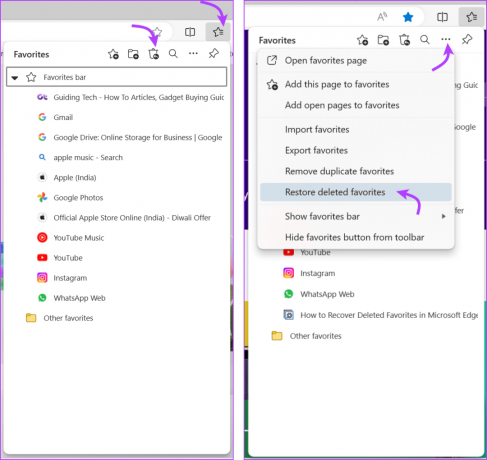
Vaihe 4: Napsauta seuraavaksi Palauta.

Löydät palautetun suosikkikansion heti takaisin Suosikit-palkista. Lisäksi voit myös palauttaa kaikki poistetut suosikit tai kirjanmerkit Edgessä, paina Ctrl + A valitaksesi kaikki poistetut suosikit → napsauta Palauta.
3. Palauta Suosikit-kansion vanhempi versio
Vaikka mahdollisuus on pieni, on mahdollista, että et pysty palauttamaan poistettuja suosikkeja Edgessä suosikkien palautusominaisuuden avulla. Varsinkin jos suosikkisi katosivat Edgestä päivityksen jälkeen uudempaan Edgen versioon.
Onneksi on olemassa kätevä tapa palauttaa se Windowsissa; näin.
Vaihe 1: Avaa File Explorer ja siirry kohtaan Tämä tietokone.
Vaihe 2: Siirry kohtaan C:\Users\UserName.
Vaihe 3: Etsi Suosikit-kansio luettelosta.

Vaihe 4: Napsauta kansiota hiiren kakkospainikkeella ja napsauta Näytä lisää vaihtoehtoja.
Vaihe 5: Valitse Palauta edellinen versio.

Vaihe 6: Valitse ikkunassa edellinen versio (jos saatavilla) ja napsauta Käytä.
Kun olet valmis, käynnistä Edge uudelleen ja tarkista, ovatko suosikkisi palanneet vai eivät, toivottavasti ovat. Nyt voit viedä suosikit, päivittää Edgen uudelleen ja tuoda suosikit varmistaaksesi, että mitään ei puutu.
Huomautus: Älä välitä päällekkäisistä suosikeista. Edgellä on myös siisti työkalu käsitellä sitä. Avaa Edge → Suosikki → kolmen pisteen kuvake → vahvista valitsemalla Poista päällekkäiset suosikit → Poista.
4. Palauta vanha kirjanmerkkien varmuuskopio manuaalisesti
Huomautus: Tämä on hieman tekninen menetelmä ja saattaa aiheuttaa Edge-häiriön myöhemmin. Varmista siis, että Microsoft-tilisi synkronointi on päällä, jos sinun on asennettava selain uudelleen.
Ennen kuin jatkamme, varmista, että olet ottanut piilotetut tiedostot käyttöön. Voit tehdä tämän avaamalla Resurssienhallinta → Näytä (yläpalkista) → Näytä → Piilotetut kohteet.

Vaihe 1: Avaa File Explorer → This PC → C Drive → Users → Your Username.
Vaihe 2: Napsauta seuraavaksi AppData → Paikallinen → Microsoft → Edge.
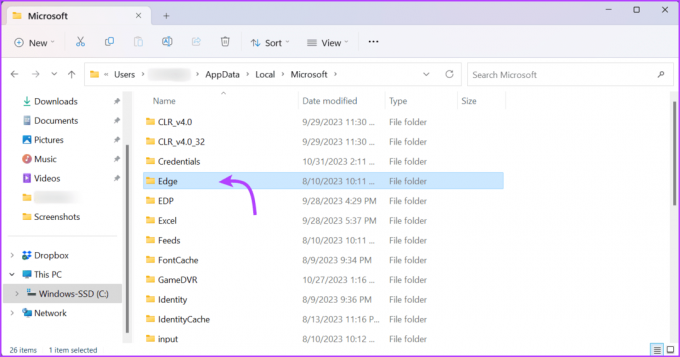
Vaihe 3: Valitse Käyttäjätiedot ja sitten Oletus.
Vaihe 4: Vieritä alas löytääksesi tiedoston nimeltä Bookmarks and Bookmarks.msbak.

Vaihe 5: Tässä,
- Nimeä Kirjanmerkit-niminen tiedosto joksikin muuksi, sano Bookmarks old.
- Nimeä Bookmarks.msbak-niminen tiedosto uudelleen kirjanmerkeiksi → vahvista toiminto napsauttamalla Kyllä.

Vaihe 6: Sulje nyt Microsoft Edge ja käynnistä se uudelleen.
Toivottavasti varmuuskopiosi kirjanmerkit tai suosikit palautetaan ja olet palauttanut puuttuvat suosikit.
5. Tuo suosikit Internet Explorerista
Vaikka yllä oleva menetelmä keskittyy äskettäin poistettujen suosikkien palauttamiseen, on myös tapa palauttaa suosikkeja, jotka olet ehkä jättänyt taakse vanhemmissa selaimissasi, kuten Internet Explorerissa.
Huomautus: Tämä menetelmä on mahdollista vain, jos olet synkronoinut IE: n kirjanmerkit Microsoft-tilisi kanssa. Muussa tapauksessa voit viedä ja tuoda kirjanmerkkejä HTML-tiedostojen kautta.
Vaihe 1: Avaa Edge → Suosikit-kuvake → kolmen pisteen kuvake → Tuo suosikit.
Vaihe 2: Valitse Tuo tiedot IE11:stä.
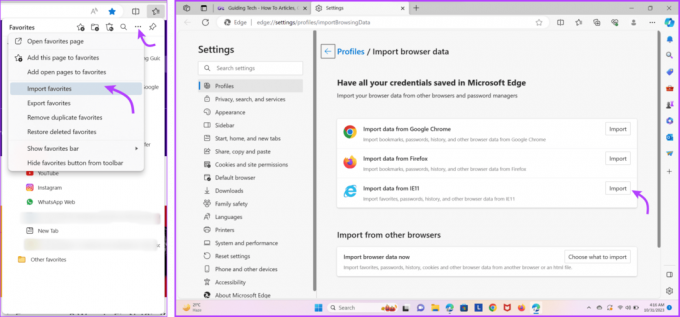
Vaihe 3: Valitse tiedot, jotka haluat tuoda, ja napsauta Tuo.

Kun olet valmis, saat ilmoituksen valmistumisesta. Käynnistä Edge-selain uudelleen, niin näet todennäköisesti uudet suosikit Suosikit-osiossa.
Palauta kadonneet reuna-suosikkisi
Suosikkien poistaminen vahingossa Microsoft Edgessä ei ole enää turhauttavaa tai pelottavaa. Koska sisäänrakennetun työkalun ansiosta voit helposti palauttaa poistetut suosikit Edgessä. Ja vaikka ei niin yksinkertaista, voit palauttaa poistetut kirjanmerkit Chromessa yhtä hyvin.
Poistetun kansion säilyttäminen tiettyihin päiviin asti on yleistymässä päivä päivältä. iPhone auttaa sinua palauttaa poistetut valokuvat, viestit, muistiinpanot ja sähköpostit. Joten minkä muun sovelluksen tai alustan pitäisi mielestäsi sisällyttää tämä ominaisuus? Jaa toivelistasi kommenttiosiossa.
Päivitetty viimeksi 04.11.2023
Yllä oleva artikkeli saattaa sisältää kumppanilinkkejä, jotka auttavat tukemaan Guiding Techiä. Se ei kuitenkaan vaikuta toimitukselliseen eheyteemme. Sisältö pysyy puolueettomana ja autenttisena.



